Plesk インターフェースに慣れる
Plesk にログインすると、Plesk のグラフィカルインターフェースが開きます。業務に利用できる各種ツールやコントロールが、画面左側のセクションに機能ごとにまとめられています。
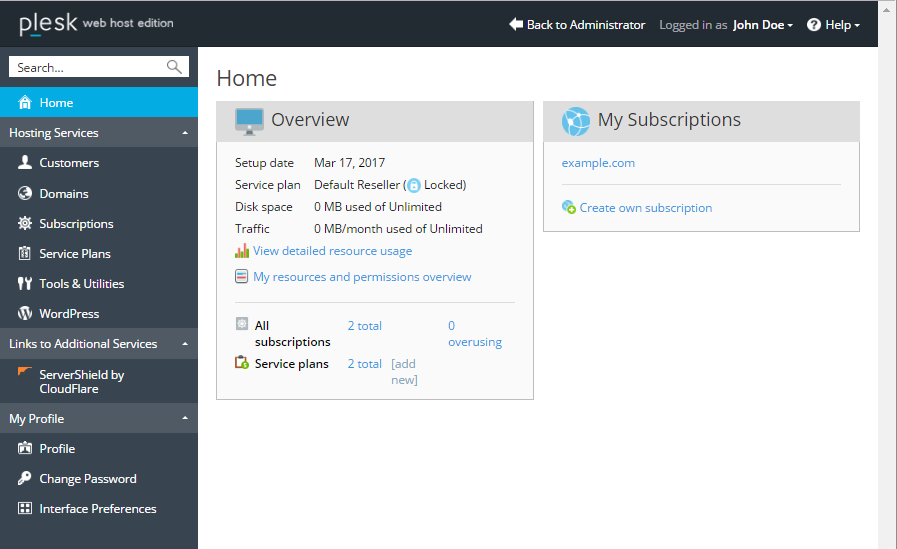
ログインすると[ホーム]セクションが表示され、実行したい作業に応じて必要な場所に移動できます。ここでは、各セクションの概要と、そこで実行できるタスクについて説明します。
- [ホーム]セクションには、アカウントの概要が表示されます。アカウントに設定されているディスク容量やトラフィックの上限に対する現在の使用量(リセラーの契約と顧客の契約の両方を含む)や、リソースの利用超過が発生している顧客の数など、重要な情報が表示されます。その他、リセラーが所有している全契約のリスト、契約しているリセラープランの名前、これまでに作成した契約とサービスプランの数なども表示されます。
- [顧客]セクションには、顧客が表示され、管理できます。リセラーはこの画面で、それぞれの新規顧客に対して顧客アカウントを作成します。顧客アカウントの追加/削除のほか、一時停止/アクティブ化、設定の変更も実行できます。
- [ドメイン]セクションには、リセラーが所有するドメインと顧客が所有するドメインを含め、リセラーのアカウントに登録されたすべてのドメインが表示されます。ここで、ドメイン、サブドメイン、ドメインエイリアスを追加または削除できます。また、一時停止/アクティブ化や、ホスティング設定の変更も可能です。
- [契約]セクションには、リセラーのアカウント上のすべての契約が表示されます。これには、リセラーが所有する契約と顧客が所有する契約の両方が含まれます。ここでは、「顧客」、「ドメイン」との違いに注意してください。1 つの顧客は複数の契約を持つことができ、それぞれの契約は複数のドメインを持つことができます。このセクションでは、契約の追加/削除や一時停止/アクティブ化、1 つ以上の契約のサービスプランの変更、別の顧客への再割り当て、契約の設定の変更などができます。
- [サービスプラン]セクションでは、サービスプランを管理します。プランやアドオンプランの追加、複製、削除や、その設定の変更ができます。
- [ツールとユーティリティ]セクションには、リセラーが使用しているリソース量の追跡に役立つ各種ツールが表示され、アカウントに関連する各種設定を変更できます。また、リセラーやその顧客に属するウェブサイトのバックアップや、リセラーのイメージに合わせた Plesk のブランディング変更もこのタブで実行します。
- [WordPress]セクションでは、自社の契約上の WordPress インスタンスおよび自社の顧客に属する契約上の WordPress インスタンスを表示・管理できます。WordPress インスタンスは、このセクションまたは契約の設定画面から管理できます。詳しくは、「WordPress Toolkit」を参照してください。
- [プロファイル]セクションには、リセラーの連絡先情報が表示されます。この情報を閲覧できるのは、そのリセラー自身とサービスプロバイダのみです。プロバイダから必要な連絡を受けられるように、常に最新状態に保つ必要があります。
- [パスワード変更]セクションでは、Plesk へのログインに使用するパスワードを変更します。ユーザ名は変更できません。ユーザ名を変更したい場合はプロバイダまでご連絡ください。
- [インターフェース設定]セクションでは、言語設定を変更したり、インターフェースビューを選択します。